电脑系统出现蓝屏、无法正常启动或中毒严重时,很多用户会尝试进入安全模式来修复问题。然而,有时我们会发现电脑无法进入安全模式,这不仅影响了问题排查,还可能导致故障进一步加重。那么,电脑安全模式进不去究竟是怎么回事?又该如何应对?本文将为你详细分析原因并提供有效的解决方法。
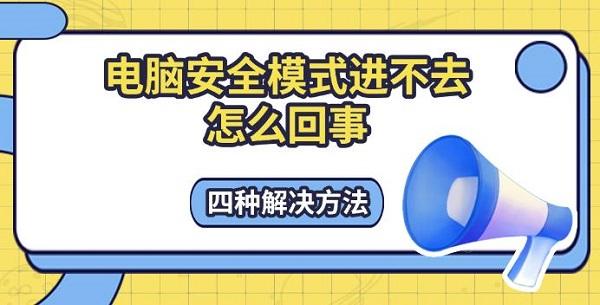
一、电脑安全模式进不去的常见原因
1、系统文件损坏
系统关键启动文件损坏会导致电脑在尝试进入安全模式时卡死、重启或进入黑屏状态。这种情况可能是由于非法关机、电源故障或病毒破坏系统文件造成的。
2、启动配置被更改或损坏
如果使用了msconfig(系统配置实用程序)设置强制进入安全模式,但之后系统发生故障,会造成无法回到正常模式或安全模式。这种问题常见于设置错误或误删启动项。
3、系统更新或驱动安装异常
某些更新或驱动程序不兼容可能导致系统无法加载进入安全模式。例如,显卡驱动异常、更新补丁未正确安装等,都会导致进入安全模式时报错或卡顿。
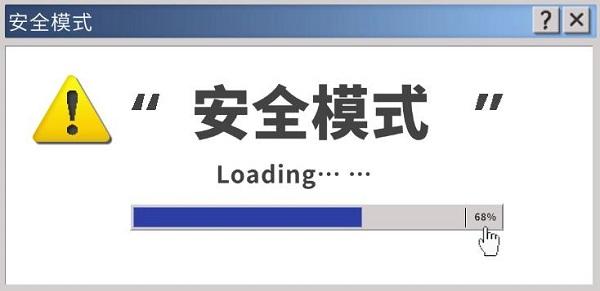
4、第三方软件干扰
部分杀毒软件、系统优化工具或启动增强程序可能修改系统引导项,影响安全模式的正常进入。这类软件一旦出现错误配置,可能直接阻止安全模式加载。
5、BIOS/UEFI 设置不当
某些主板设置(如安全启动、硬盘模式更改等)可能影响安全模式的进入。在启用特定启动模式如 UEFI 时,部分旧系统可能会出现兼容性问题。
二、电脑进不去安全模式的具体表现
1、在按下F8或Shift+F8、F4、F5等按键后无反应
2、重启后直接进入正常模式,跳过安全模式界面
3、黑屏或卡在“正在加载文件”界面
4、自动重启循环
5、提示“无法完成启动设置”或“正在修复您的计算机”这个时候建议通过“驱动人生”扫描电脑系统存在的故障问题,然后进行修复安装。步骤示例如下:

 好评率97%
好评率97%  下载次数:4779639
下载次数:4779639 ①、点击上方按钮,下载安装打开“驱动人生”切换到【系统优化】栏目,点击“立即检测”选项;
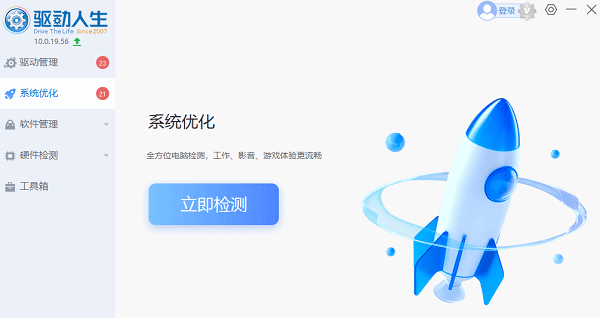
②、软件会自动识别电脑存在问题更新到列表,用户选择一键优化便可以;如果想要更新驱动,便选择上面的驱动管理进行扫描安装。
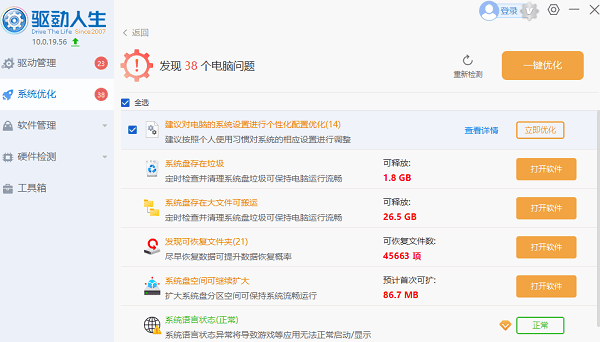
三、解决方法与操作步骤
方法一:使用“系统修复”功能进入安全模式
1、重启电脑,反复按下 F8/F11/F12(不同品牌略有不同)
2、进入“Windows恢复环境”(WinRE)界面
3、选择【疑难解答】>【高级选项】>【启动设置】
4、点击“重启”,然后按F4进入安全模式(或 F5 带网络的安全模式)
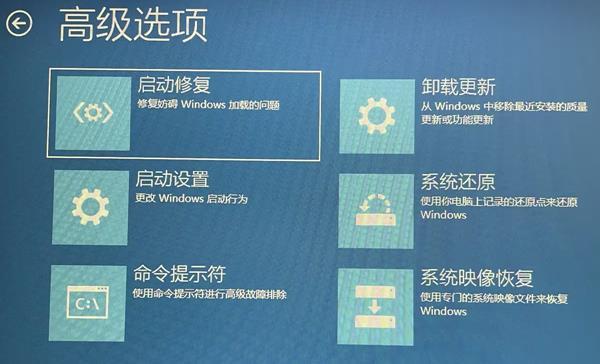
注意:如果连WinRE都无法进入,可能需要使用安装U盘或光盘进入修复环境。
方法二:通过系统安装盘或U盘修复
1、准备一个带Windows安装程序的U盘或DVD
2、插入U盘并进入BIOS设置启动项为U盘优先
3、进入安装界面后,点击左下角“修复计算机”
4、依次选择【疑难解答】>【命令提示符】
5、输入以下命令修复启动配置:
bootrec /fixmbr
bootrec /fixboot
bootrec /rebuildbcd
sfc /scannow
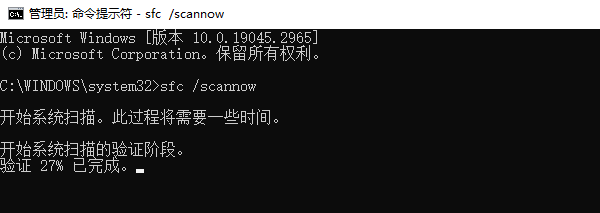
6、重启电脑尝试进入安全模式
方法三:使用命令强制进入安全模式
如果系统能正常进入桌面,但无法通过快捷键进入安全模式,可以尝试使用命令行:
1、按Win+R输入cmd,右键以管理员身份运行
2、输入以下命令:
bcdedit /set {default} safeboot minimal

3、重启电脑,即可自动进入安全模式
恢复方法:
在安全模式中再次打开命令提示符输入:
bcdedit /deletevalue {default} safeboot
以恢复正常启动模式。
方法四:BIOS设置调整
1、进入BIOS(常见按键有 F2、DEL、ESC)
2、检查硬盘模式是否为AHCI(或尝试切换为 Compatibility/Legacy)
3、禁用Secure Boot(安全启动)
4、启用CSM(兼容性支持模块)
调整完成后保存并退出,再尝试进入安全模式。
以上就是电脑安全模式进不去怎么回事,四种解决方法。当你遇到网卡、显卡、蓝牙、声卡等驱动问题时,可以使用“驱动人生”进行检测和修复。该软件不仅支持驱动的下载与安装,还提供驱动备份等功能,帮助你更灵活地管理电脑驱动。



